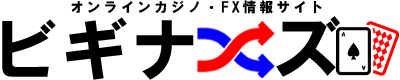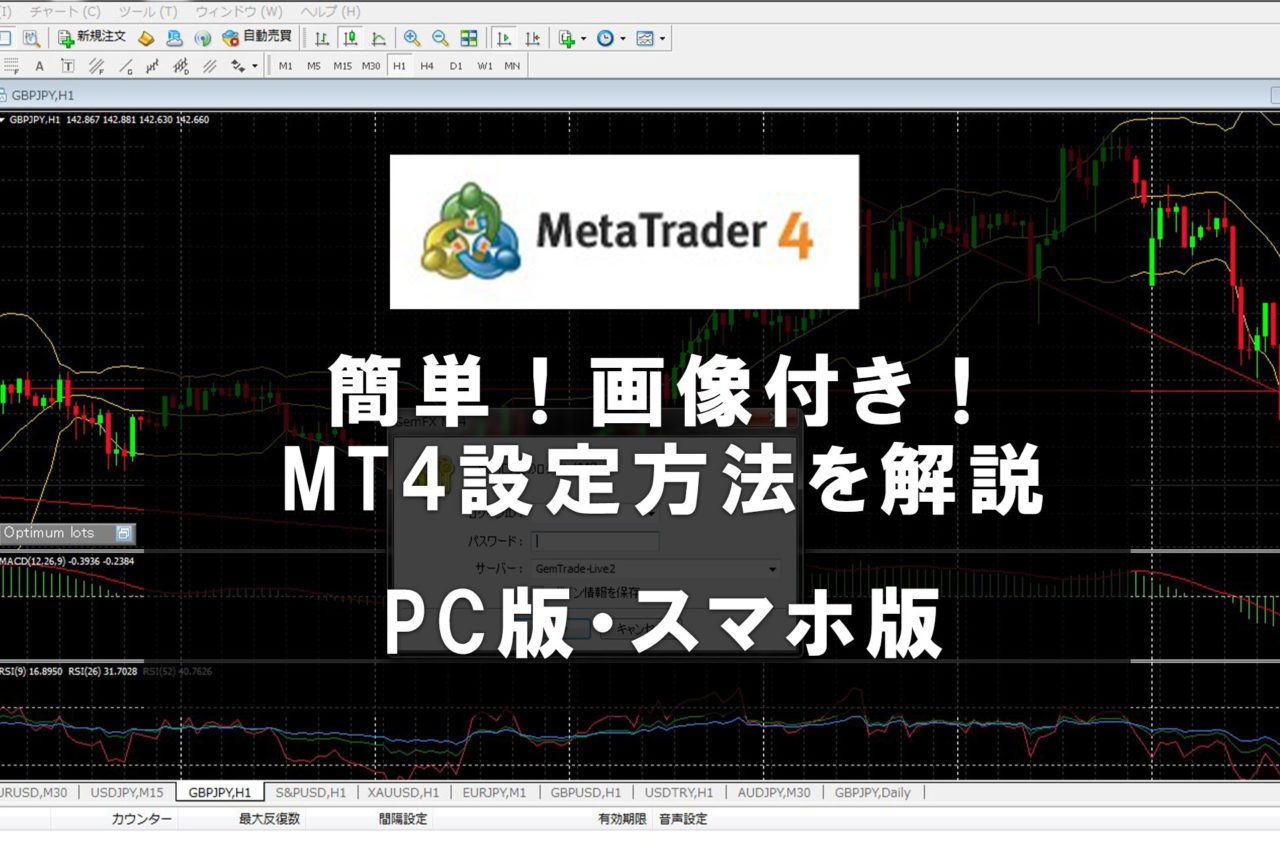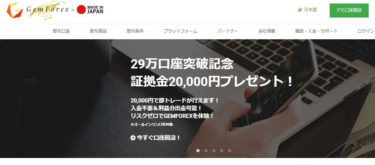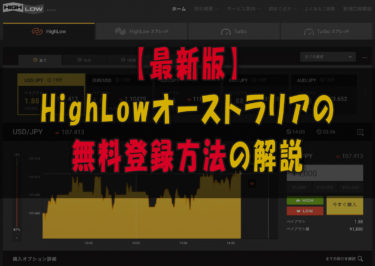FXを始めた方、
海外FXを始めた方には必須のツールMT4!
MT4の導入はどのようにしたらいいかわからない?
MT4をダウンロードできたけどログイン設定の手順は?
サーバーがMT4で表示されない!
そんな方の為に【MT4】のインストールからログイン設定方法を徹底解説。
この記事は
・MT4にログインし取引開始までの設定方法
・サーバーが見つからない場合の対処法
について詳しく解説してますので解決方法がみつかるはずです。
MT4をダウンロードする(スマホ/PC)
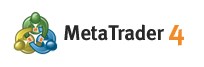
↑上記をクリックします。(飛べない場合はこちらから)
ページにアクセスすると下記画面が表示されます。
スマホ版
①上部のオレンジの部分は
【MT5】となっているので下にスクロールします。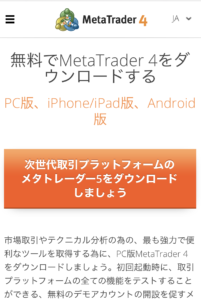
②下の方へスクロールすると下記のようにスマホ用のMT4ダウンロードボタンがあられますのでこちらの【iphone/Andorid】対応している方をダウンロードしましょう。
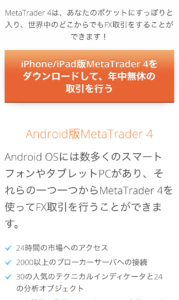
③アンドロイド版はさらに下にあります。
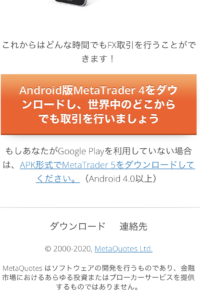
PC版
PC版もスマホ同様に一番上はMT5となっています。
画面を下にスクロールするとPC版のMT4がありますのでPC版をダウンロードします。
①PC版の方はダウンロード後、
下記画面のmt4setup.exeをクリックし起動します。

②下記の画面が立ち上がったら赤枠で囲まれた【実行】をクリックします。
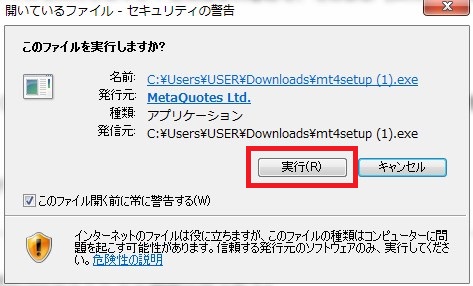
③続いて赤枠で囲まれた【次へ】をクリックします。
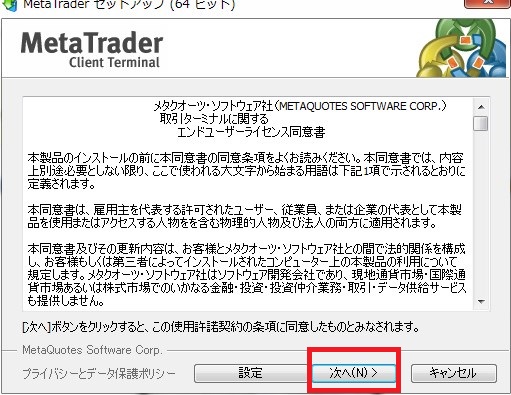
④完了が出たらインストール完了です。
スマホ版MT4の設定方法
登録したFX会社の
【サーバー名・ログインID or 口座番号・パスワード】が必要になりますので準備してください。
スマホのアプリをダウンロードし、開くと下記画面が開きます。
①「設定」をクリックします。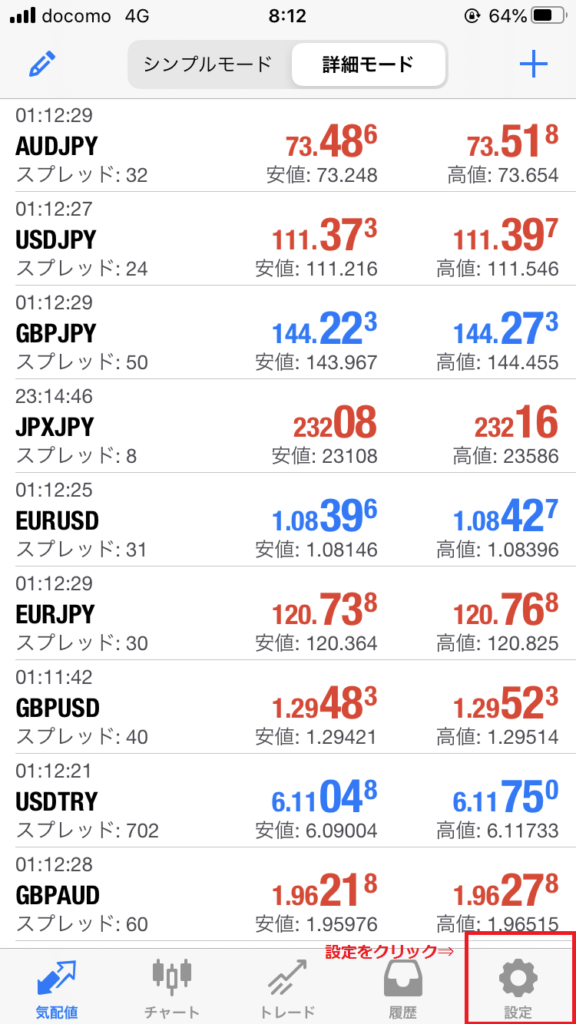
②「新規口座」をクリックします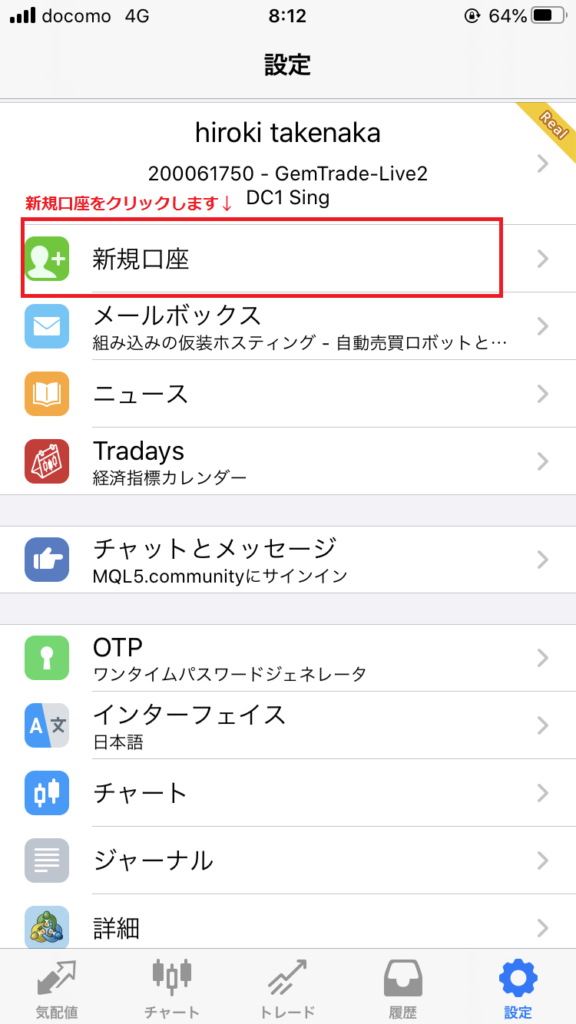
③「既存のアカウントにログイン」をクリックします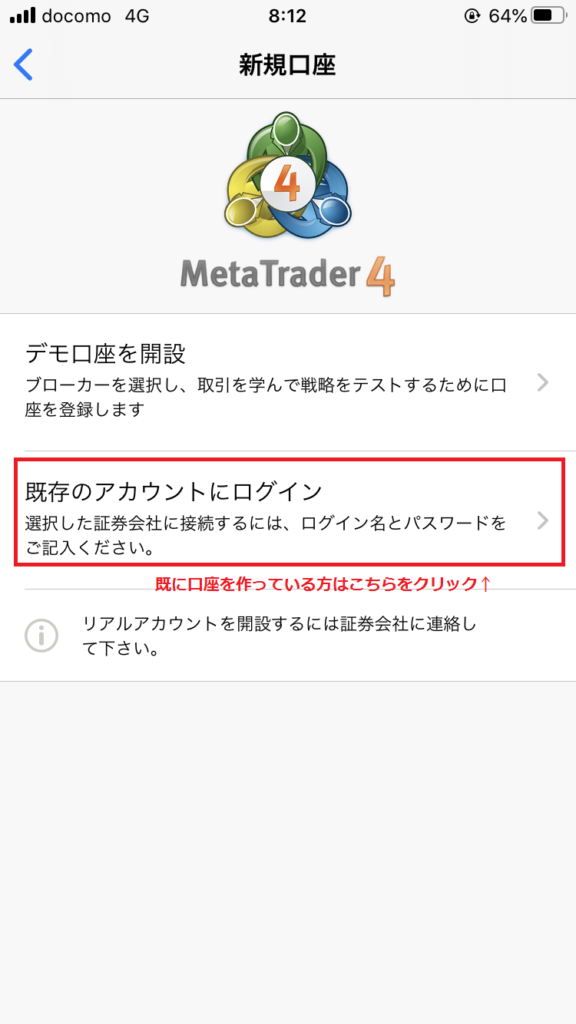
④検索窓に「FX会社名、割り当てられたサーバー」入力し選択します。
・サーバー名=REALsever〇、Live〇など

⑤「ログイン・口座番号」と「パスワード」を入力します。
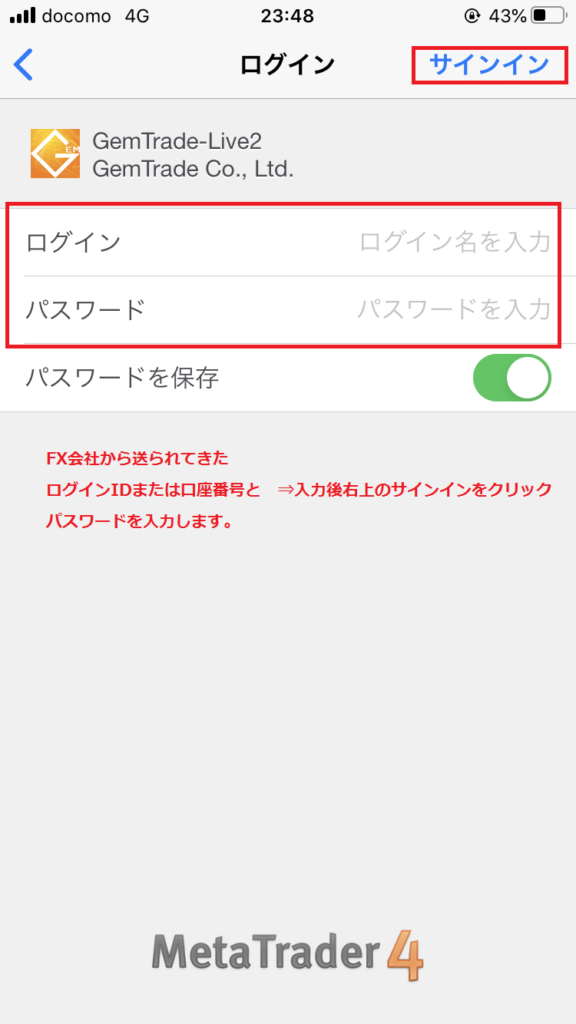
入力後、サインインを押して設定完了です。
PC版のMT4の設定方法
MT4のソフトを起動します。
登録したFX会社の
【サーバー名・ログインID or 口座番号・パスワード】が必要になりますので準備してください。
①画面上部の「ファイル」→「取引口座にログイン」の順にクリックします。
②「取引口座のログイン情報」画面が出るので
ログインID・パスワード・サーバーを入力。
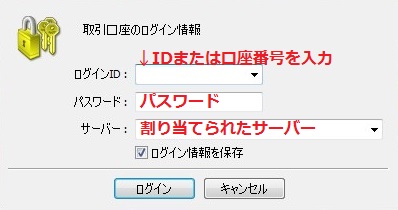
入力して「ログイン」を押し音が「ティローン」となり画面右したが緑色になれば完了です。
もし失敗した場合は「ボヨーン」となり、画面右下が赤くなります。
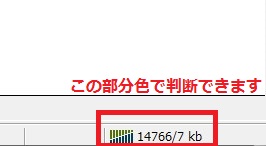
MT4のログイン画面にサーバーが表示されない場合の対処法を解説します。
①「ファイル」→「デモ口座の申請」をクリックします。
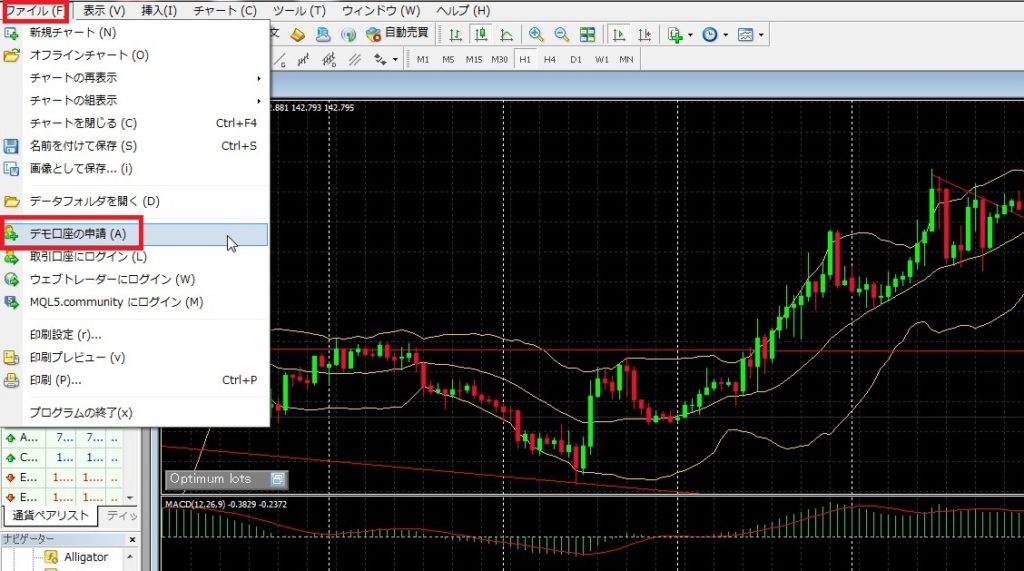
②デモ口座の申請画面が表示されたら
+マーク横をクリック、FX会社名を入力しスキャンを押します。
(XMであればXM、GEMFOREXであればGemなどの頭文字で大丈夫です)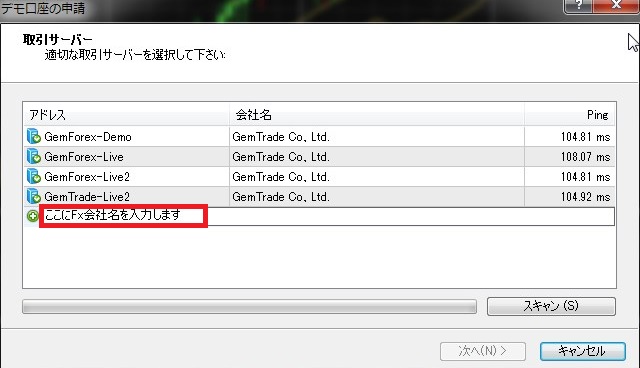
対象のサーバーが表示されたら選択し、
次へを押しすと先程の「取引口座のログイン情報」の欄にサーバーが表示されますのでもう一度ログインIDとパスワードを設定しログインをしてください。